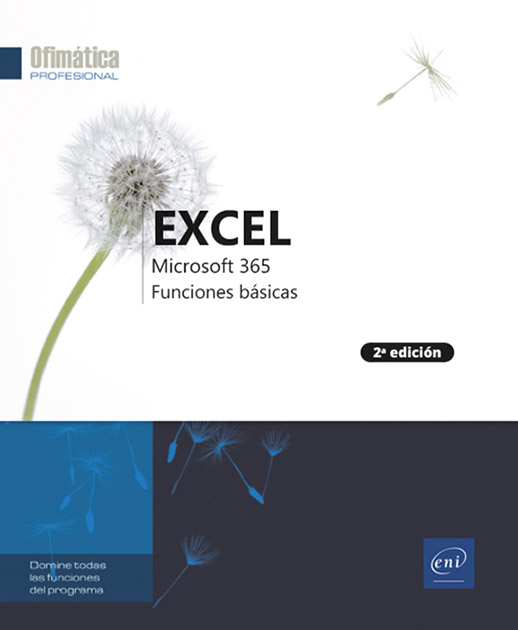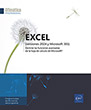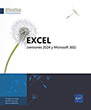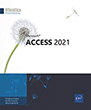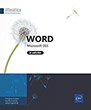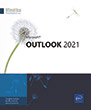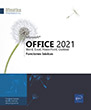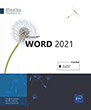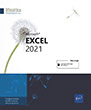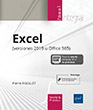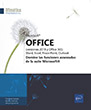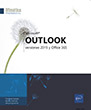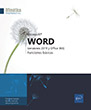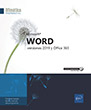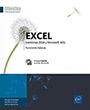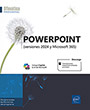Es una buena Guía.
Dan aExcel Microsoft 365 Funciones básicas (2ª edición)
1 opinión
Esta obra presenta al detalle las funciones necesarias para crear las primeras tablas y gráficos con Excel, la célebre hoja de cálculo de Microsoft®; va dirigida a todas aquellas personas que se inician en el uso de Excel. Se ha redactado con la versión Excel disponible con una suscripción Microsoft 365. Tras una descripción del entorno, que incluye la cinta de opciones y la pestaña Archivo, el lector aprenderá a crear, guardar y abrir libros, incluyendo en el espacio OneDrive y...
Extracto de la edición impresa
- Nivel Iniciado a Medio
- Número de páginas 220 páginas
- Publicación septiembre 2024
- Nivel Iniciado a Medio
- Publicación septiembre 2024
Tras una descripción del entorno, que incluye la cinta de opciones y la pestaña Archivo, el lector aprenderá a crear, guardar y abrir libros, incluyendo en el espacio OneDrive y descubrirá todas las técnicas para introducir y modificar datos (números, fechas, series de datos, relleno rápido automático, etc.).
A continuación, podrá ver cómo efectuar cálculos simples (sumas, porcentajes, estadísticas) utilizando las numerosas funciones de cálculo de Excel. Aprenderá a modificar el contenido de las celdas, a copiar/mover datos, a ordenar tablas, a modificar su estructura añadiendo o eliminando filas y columnas y administrando las hojas de cálculo que la componen.
Después aprenderá a sacar provecho de las numerosas funciones de que dispone para dar formato a las tablas (fuentes, formatos de números y fechas, colores, bordes, estilos, etc.) y editar el diseño de página (margen, encabezado y pie de página) antes de imprimirlas.
Excel es una herramienta potente en materia de representación gráfica; descubrirá cómo crear y dar formato a los principales tipos de gráficos de los que dispone: lineales, de barras, circulares, gráficos en 2D. La última parte del libro está dedicada a los objetos gráficos y en ella se detalla cómo insertar y dar forma a objetos gráficos, diagramas (organigramas), imágenes (iconos, plantillas 3D) con ayuda de los numerosos efectos a su disposición.
Si desea profundizar en este apartado, es posible consultar el libro Excel Microsoft 365 - Domine las funciones avanzadas con la hoja de cálculo de Microsoft, perteneciente a la misma colección.
Características
- Encuadernación rústica - 17 x 21 cm
- ISBN: 978-2-409-04694-0
- EAN: 9782409046940
- Ref. ENI: OP2365EXCFB
Características
- HTML
- ISBN: 978-2-409-04695-7
- EAN: 9782409046957
- Ref. ENI: LNOP2365EXCFB
Entorno
- Ejecutar Excel Microsoft 365
- Salir de Excel Microsoft 365
- Usar y administrar la cinta de opciones
- Descubrir la pestaña Archivo
- Deshacer las últimas operaciones
- Rehacer operaciones anuladas anteriormente
- Repetir la última operación
- Utilizar la Información
- Función información
- Pestaña Ayuda
Vista
- Cambiar el tipo de vista
- La vista Normal
- La vista Diseño de página
- La Vista previa de salto de página
- Activar/desactivar el modo Táctil o Mouse
- Modificar la vista de la barra de fórmulas
- Ver u ocultar las líneas de cuadrícula y los encabezados de fila y de columna
- Modificar el zoom
- Activar una o varias ventanas
- Inmovilizar y movilizar filas y columnas
Libros
- Crear un nuevo libro vacío
- Crear un libro basado en una plantilla
- Crear un libro basándose en una de las plantillaspropuestas
- Crear un libro basado en una plantilla personalizada
- Buscar una plantilla en línea
- Abrir un libro
- Guardar un libro
- Guardar un nuevo libro
- Guardar un libro existente
- Activar o desactivar el guardado automático
- El espacio de almacenamiento en línea OneDrive
- Usar libros de versiones anteriores a Excel 2007
- Trabajar en modo de compatibilidad en Excel Microsoft365
- Convertir un libro al formato de archivo Excel Microsoft365
- Cerrar un libro
- Enviar un libro por correo electrónico
Mover y seleccionar en una hoja
- Desplazarse en una hoja de cálculo
- Desplazarse hasta una celda concreta
- Buscar una celda
- Por su contenido
- Por su formato
- Seleccionar celdas
- Celdas contiguas
- Celdas no contiguas
- Seleccionar filas y columnas
- Seleccionar celdas de acuerdo con su contenido
Introducir y modificar datos
- Introducir datos constantes (texto, valores, etc.)
- Insertar caracteres especiales
- Insertar la fecha y la hora del sistema en una celda
- Utilizar la función autocompletar valores de celda
- Utilizar el Relleno rápido automático para completar una columna
- Activar/desactivar la función
- Rellenar una columna a partir del contenido de variascolumnas
- Dar un formato uniforme a los datos
- Distribuir una columna en varias columnas
- Administrar el relleno rápido automáticoefectuado
- Introducir un texto de varias líneas en una celda
- Crear un salto de línea
- Ajustar el texto de forma automática
- Crear una serie de datos
- Crear una serie de datos simple
- Crear una serie de datos «compleja»
- Usando el controlador de relleno
- Usando el cuadro de diálogo
- Reemplazar texto
- Reemplazar un formato
Cálculos
- Descripción del principio en que se basan las fórmulas de cálculo
- Crear una fórmula de cálculo simple
- Convertir en absoluta una referencia de celda en una fórmula
- Introducir una fórmula multihoja
- Usar las funciones de cálculo
- Usar la opción Autocompletar para introducir funciones
- Sumar un conjunto de celdas
- Usar funciones estadísticas simples
Copiar y mover
- Copiar un contenido en celdas contiguas
- Copiar y desplazar celdas
- Haciendo clic y arrastrando
- Usando el portapapeles
- Copiar celdas en otras hojas
- Usar el panel Portapapeles
- Mostrar y ocultar el panel Portapapeles
- Definir las opciones del panel Portapapeles
- Efectuar copias y desplazamientos múltiples
- Copiar un formato
- Copiar contenido, resultado o formato de celdas
Hojas
- Activar una hoja
- Cambiar el nombre de una hoja
- Seleccionar hojas
- Modificar el color de las etiquetas
- Mostrar y ocultar una hoja
- Mostrar una imagen como fondo de la hoja
- Mover y copiar una o varias hojas
- En el libro activo
- De un libro a otro
- Insertar y agregar hojas
- Eliminar hojas
Filas, columnas y celdas
- Insertar filas y columnas
- Eliminar filas y columnas
- Modificar el ancho de columna y el alto de fila
- Ajustar el ancho de columna y el alto de fila
Formatos estándares
- Modificar la fuente y el tamaño de los caracteres
- Modificar la fuente o su tamaño
- Ajustar el tamaño de los caracteres
- Aplicar los formatos Negrita, Subrayado, Cursiva
- Aplicar otros atributos de caracteres
- Cambiar el color de los caracteres
- Utilizar la minibarra de herramientas
- Aplicar un formato numérico
Alineación de los datos
- Modificar la orientación del contenido de las celdas
- Alinear el contenido de las celdas
- Distribuir el texto en la altura de la fila
- Aplicar una sangría al contenido de las celdas
- Combinar celdas
- Centrar un contenido en varias columnas (centrar en la selección)
Bordes y relleno
- Aplicar bordes a las celdas
- Aplicar bordes definidos previamente
- Aplicar otros bordes
- Trazar bordes
- Aplicar un color de relleno a las celdas
- Aplicar una trama o un degradado al fondo de las celdas
- Aplicar una trama
- Aplicar un degradado al fondo de las celdas
Estilos y temas
- Aplicar un estilo de celda
- Aplicar un estilo de tabla
- Aplicar un tema al libro
Diseño de página
- Modificar las opciones de diseño de página
- Crear un área de impresión
- Insertar y eliminar un salto de página manual
- Repetir filas y columnas en cada página impresa
- Crear y administrar encabezados y pies de página
- Acceder a la zona de encabezado o de pie de página
- Insertar un encabezado o pie de página predefinido
- Insertar un encabezado o pie de página personalizado
- Definir las opciones de encabezado y pie de página
- Eliminar encabezados y pies de página
Impresión
- Usar la vista preliminar
- Imprimir un libro/una hoja/una selección
Crear gráficos
- Crear un gráfico
- Crear un gráfico con la herramienta Análisisrápido
- Crear un gráfico recomendado
- Escoger el gráfico
- Presentación del gráfico creado
- Crear un gráfico de tipo Mapa 2D
- Activar y desactivar un gráfico incorporado
- Cambiar la ubicación de un gráfico
- Invertir los datos de un gráfico
- Modificar el origen de los datos del gráfico
- Primer método
- Segundo método
- Agregar una o varias series de datos al gráfico
- Eliminar una serie de datos del gráfico
- Modificar el orden de las series de datos del gráfico
- Modificar el origen de las etiquetas del eje horizontal
- Crear/eliminar minigráficos
- Editar un minigráfico
Opciones gráficas
- Seleccionar los elementos de un gráfico
- Cambiar el tipo de gráfico y de serie
- Aplicar un diseño predefinido al gráfico
- Aplicar una disposición
- Aplicar un conjunto de colores
- Mostrar/ocultar elementos del gráfico
- Primer método
- Otro método
- Aplicar un estilo rápido al gráfico
- Primer método
- Segundo método
Objetos gráficos
- Trazar una forma
- Trazar un cuadro de texto
- Insertar un objeto WordArt
- Insertar un archivo de imagen
- Insertar un icono
- Insertar una captura de pantalla
- Insertar un modelo 3D
- Desde un archivo
- Desde la biblioteca en línea Remixer 3D
- Editar un modelo 3D
- Insertar un diagrama (SmartArt)
- Agregar viñetas a una forma
- Ver y ocultar el panel de Texto
- Administrar las formas de un diagrama
- Crear una nueva forma
- Modificar el nivel de una forma
- Eliminar una forma
- Desplazar formas o una imagen en el diagrama
- Modificar la presentación general de un diagrama
Gestionar objetos
- Seleccionar los objetos
- Sin el panel Selección
- Con el panel Selección
- Administrar objetos
- Cambiar el formato de un objeto
- Modificar el formato de una imagen
- Formatear los caracteres de un objeto
- Sin el panel Formato de forma
- Con el panel Formato de forma
Métodos abreviados
- Métodos abreviados
- Buscar/Reemplazar
- Insertar
- Vista fila/columna
- Macro
- Cálculo y fórmula
- Caracteres especiales
- Barra de fórmulas
- Formato de celda
- Formato de los números y las fechas
- Desplazamientos
- Selecciones
- Modo Esquema
 Ediciones ENI Editorial | líder en informática
Ediciones ENI Editorial | líder en informática